
Amazon Prime Videoチャンネル「スターチャンネルEX」の契約・加入方法について、手順や注意点をまとめました。
とても簡単で、誰でもすぐにスターチャンネルEXに登録できると思います。
参考になれば幸いです。
目次
スターチャンネルEX 契約方法や加入手順を解説
Amazonが提供する「Amazon Prime Videoチャンネル」は、放送チャンネルの動画やライブ配信が視聴できる、有料の動画サービスです。
Amazonプライム会員だけが利用できるサービスで、各チャンネルごとに月額料金を支払い、楽しむことができます。
プライム会員のための映画・ドラマが見放題のサービス「Amazonプライム・ビデオ」とは違います。
まったく別のサービスです。
別途、料金がかかります。
Amazon Prime Videoチャンネルのサービス詳細は、こちら。
Amazon Prime Videoチャンネルの公式サイトは、こちら。
【公式サイト】Amazonプライムビデオ・チャンネル
そんなAmazon Prime Videoチャンネルの中に、有料BS放送スターチャンネルが提供するチャンネル「スターチャンネルEX」があります。
別途有料で、映画やドラマのライブ配信やオンデマンド配信を楽しめます。
まずは、スターチャンネルEXがどういうものなのか、事前に確認してみましょう。
スターチャンネルEXのサービス内容や対応機器など、詳細はこちら。
スターチャンネルEX公式サイトは、こちら。
【公式サイト】スターチャンネル:スターチャンネルEX
スターチャンネルEXのチャンネルは、こちら。
【公式サイト】スターチャンネルEX
スターチャンネルEXの配信ラインナップや、おすすめ作品など、最新情報はこちら。
スターチャンネルEXの料金と契約
Amazon Prime Videoチャンネルは、有料の「Amazonプライム会員」になっていないと利用できません。
会員限定のサービスです。
なので、スターチャンネルEXに加入するには、Amazonプライム会員である必要があります。
プライム会員の料金は、年額4,900円(税込)一括払い(月額換算408円)か、月額払い500円(税込)。
加入から30日間は無料です。
無料期間に解約・退会すれば、お金はかかりません。
会員になると、買い物が便利になるほか、Prime Video、Prime Reading、Prime Musicなどで、映画やドラマや音楽が使い放題で楽しめます。
Amazonプライム会員の詳細や加入は、こちら。
【公式サイト】Amazonプライム
そのうえで、別途有料の「スターチャンネルEX」を利用することになります。
月額料金は990円。(税込)
初回加入7日間は無料で視聴できます。
無料期間に解約・退会すれば、お金はかかりません。
スターチャンネルEX公式サイトは、こちら。
【公式サイト】スターチャンネルEX
つまり、料金としては、
Amazonプライム会員料金(4,900円または月額500円) + スターチャンネルEXの月額料金(990円)が必要です。
すでにプライム会員の場合は、月額料金990円だけ。
プライム会員でない場合は、会員料金(4,900円または月額500円)が別途必要です。
なお、プライム会員の初回加入30日間無料期間中でも、スターチャンネルEXを有料で利用できます。
スターチャンネルEXの無料期間と料金発生日
スターチャンネルEXは、初回加入7日間は無料で利用できます。
そのまま解約・退会せず、7日目以降も利用すると、月額料金が発生します。
解約手続きを自分でしなければ、契約は自動的に継続されていきます。
ご注意ください。
料金発生は、月末締めではなく、課金が始まった日から約1ヵ月間になります。
契約の更新日や支払方法などは、「アカウントサービス」→「デジタルコンテンツとデバイス」→「Prime Videoの設定」の中に「Prime Videoチャンネルの管理」があるので、そこで確認できます。
サイトは、こちら。
→ Prime Videoチャンネルの管理
スターチャンネルEX 加入・契約手順
スターチャンネルEXは、パソコン、スマホ、タブレットから登録可能です。
手順は、とっても簡単。
すぐに使い始めることができます。
Amazonプライム会員に登録
まだプライム会員でない方は、できれば事前に会員になる手続きを終わらせておくのが、おすすめです。
Amazonプライム会員の詳細や加入は、こちら。
【公式サイト】Amazonプライム
また、すでに会員の方は、先にAmazonにログインしておくと楽だと思います。
スターチャンネルEXにアクセス
まずは、Amazon Prime VideoチャンネルからスターチャンネルEXにアクセスします。
Amazon Prime Videoチャンネルは、「Amazonプライム・ビデオ」の「チャンネル」というカテゴリで表示されます。
その中に、スターチャンネルEXがあります。
・・・が!
たぶん、きっと、もしかしたら、スマホのアプリなどでは表示されない、加入できないかも。
その場合は、アプリではなくブラウザで、サイトを開いてみてください。
スターチャンネルEXのチャンネルは、こちら。
【公式サイト】スターチャンネルEX
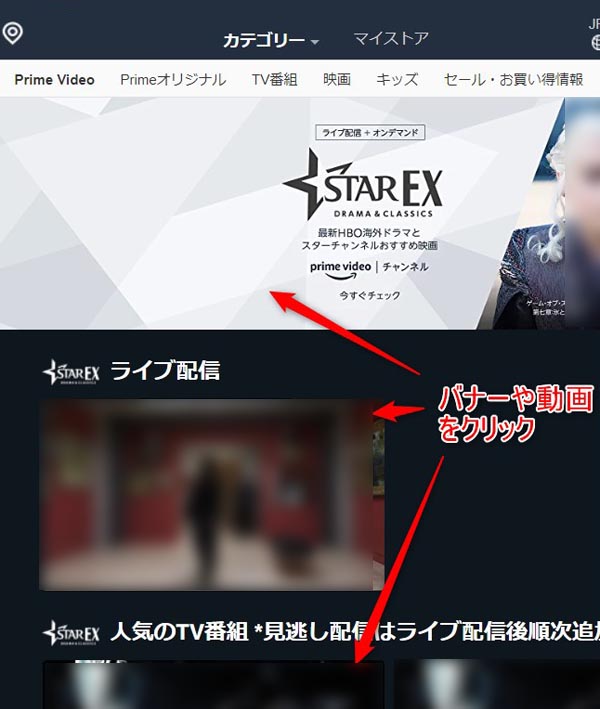
スターチャンネルEXのサイトが開いたら、上部バナーか、見たい動画をクリックします。
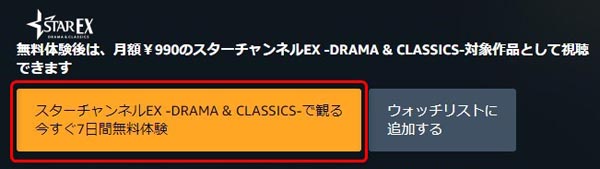
動画をクリックした場合は、加入用の黄色いバナーが表示されるので、そこをクリックします。
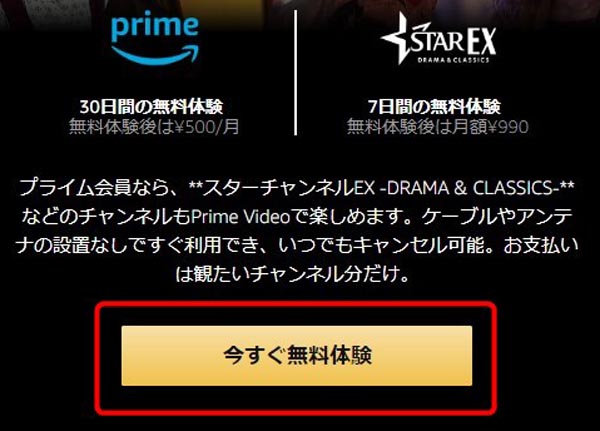
内容を確認し、「今すぐ無料体験」をクリックします。
ログインと登録
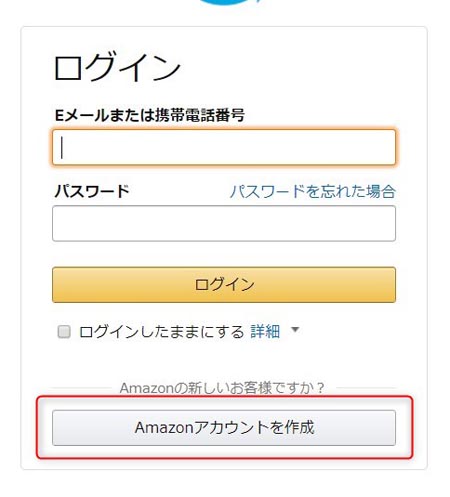
ログインしていない場合は、画面表示に従いログインします。
まだAmazonプライム会員でない場合は、「Amazonアカウントを作成」をクリックし、アカウントを作成します。
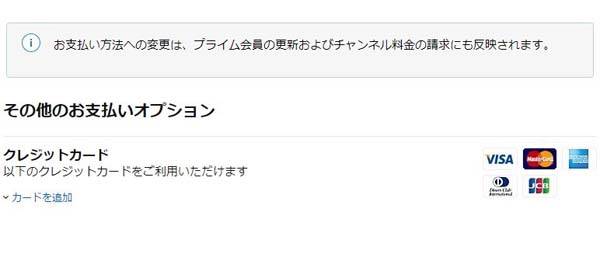
ログイン後、もし支払方法でクレジットカードが事前に登録されていない場合は、画面表示に従いクレジットカード情報を入力します。
Amazonギフト券などは利用できません。
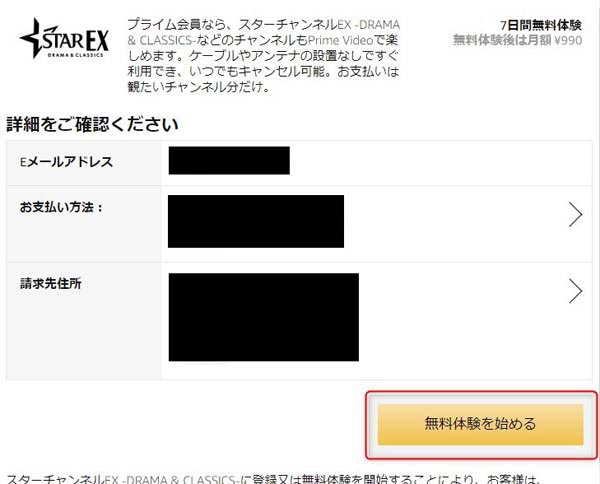
最後にメールアドレスや支払方法、請求住所などが表示されます。
確認し、問題がなければ「無料体験を始める」をクリックします。
以上で、加入手続きは終了です。
まずは契約更新日を確認しよう
加入手続きが終われば、すぐに視聴可能ですが。
まずは、その前に、契約状況と無料期間を確認するのが、おすすめです。
加入手続きが完了すると、Amazonからメールが届きます。
ご確認を、お忘れなく。
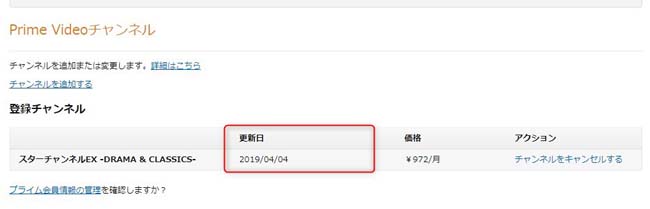
「アカウントサービス」→「デジタルコンテンツとデバイス」→「Prime Videoの設定」の中にある、「Prime Videoチャンネルの管理」をクリック。
支払方法や、料金が発生する更新日の日付を確認できます。
サイトは、こちら。
→ Prime Videoチャンネルの管理
更新日に記載されている日付より前に解約・退会すれば、翌月の料金はかかりません。
「アクション」にある「チャンネルをキャンセルする」をクリックすると解約できます。
くれぐれも、お忘れなく。
スターチャンネルEXの視聴方法
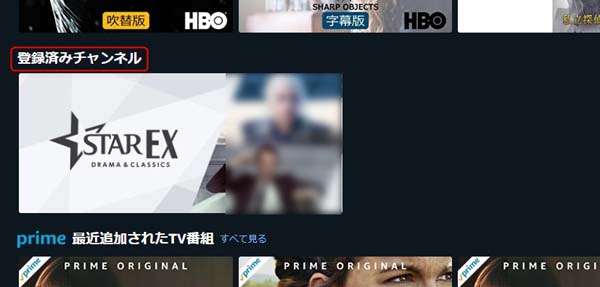
スターチャンネルEXに加入すると、ホーム画面や「チャンネル」「TV番組」などのカテゴリーに、「登録済みチャンネル」の表示が増え、スターチャンネルEXのバナーが表示されます。
スマホのアプリや、Fire TV Stickなどのホーム画面で、下にスクロールしてみてください。
バナーをクリックすると、スターチャンネルEXを視聴できます。
加入前には、スマホやFire TV Stickで表示されていなかった「ライブ配信」も出ているかと思います。
スターチャンネルEXが見れない時の対処法
もし、ホーム画面に「登録済みチャンネル」が表示されていないと、たぶん、きっとライブ配信が見れません。
考えられる原因は、以下の通りです。
(つまり、私も表示されなくて涙目になったわけです。笑)
アプリの再起動や同期を試してみる
加入直後に「登録済みチャンネル」が表示されない場合、契約したぞ!という情報が、まだアプリやFire TV Stickに伝わっていない可能性があります。
また、パソコンのブラウザの場合は、契約前の古い情報が残っている(キャッシュ情報が残っている)のが原因かもしれません。
再読み込み(リロード)したり、キャッシュをクリアすると改善するかも。
Fire TV Stickの場合は、「設定」→「マイアカウント」で、契約したアカウントが正しいかを確認し、「Amazonコンテンツを同期」をクリック。
契約したぞ!という情報を、Fire TV Stickに伝えます。
そのうえで、「ホーム」画面で下にスクロールすると、「登録済みチャンネル」が表示されていると思います。
それでもダメなら、一度、再起動してみてください。
アプリは同期する機能がないので、登録後に、何度か起動を繰り返すと、ホーム画面に「登録済みチャンネル」が表示されていると思います。
スマホのブラウザの場合、表示されないかも
スマホのブラウザで見た場合、「登録済みチャンネル」が表示されない、または、ライブ配信を視聴できないと思います。
「Amazonプライム・ビデオ」のアプリをインスールして開くと、ホーム画面に表示されていると思います。
アプリを最新のバージョンにアップデートするのも、お忘れなく。
パソコンの場合、トップページに注意

パソコン画面で、Amazonプライムのトップ画面に「登録済みチャンネル」が表示されない場合。
カテゴリーが「すべてのビデオ」や「チャンネル」になっているかを確認してみてください。
「プライム会員特典」「レンタル・購入」などでは、バナーは表示されません。
その他の対処法
契約したアカウントでログインしているか?
ネットワークは繋がっているか?
・・・などなど、色々と確認してみてください。
それでもダメなら、公式ヘルプに相談したほうがいいかも。
この場合、機能と契約に関することなので、スターチャンネルではなく、Amazonへの問い合わせになります。
Prime Videoチャンネル公式ヘルプは、こちら。
【公式サイト】Prime Videoチャンネル ヘルプ
スターチャンネルEXを楽しもう!
スターチャンネルEXへの加入・登録は、本当に簡単。
すぐに使うことができます。
無料期間もあるので、まずは気軽に試してみるのがおすすめです。
スターチャンネルEXを楽しみましょう!
Amazonプライム会員の詳細や加入は、こちら。
【公式サイト】Amazonプライム
スターチャンネルEXのチャンネルは、こちら。
【公式サイト】スターチャンネルEX




